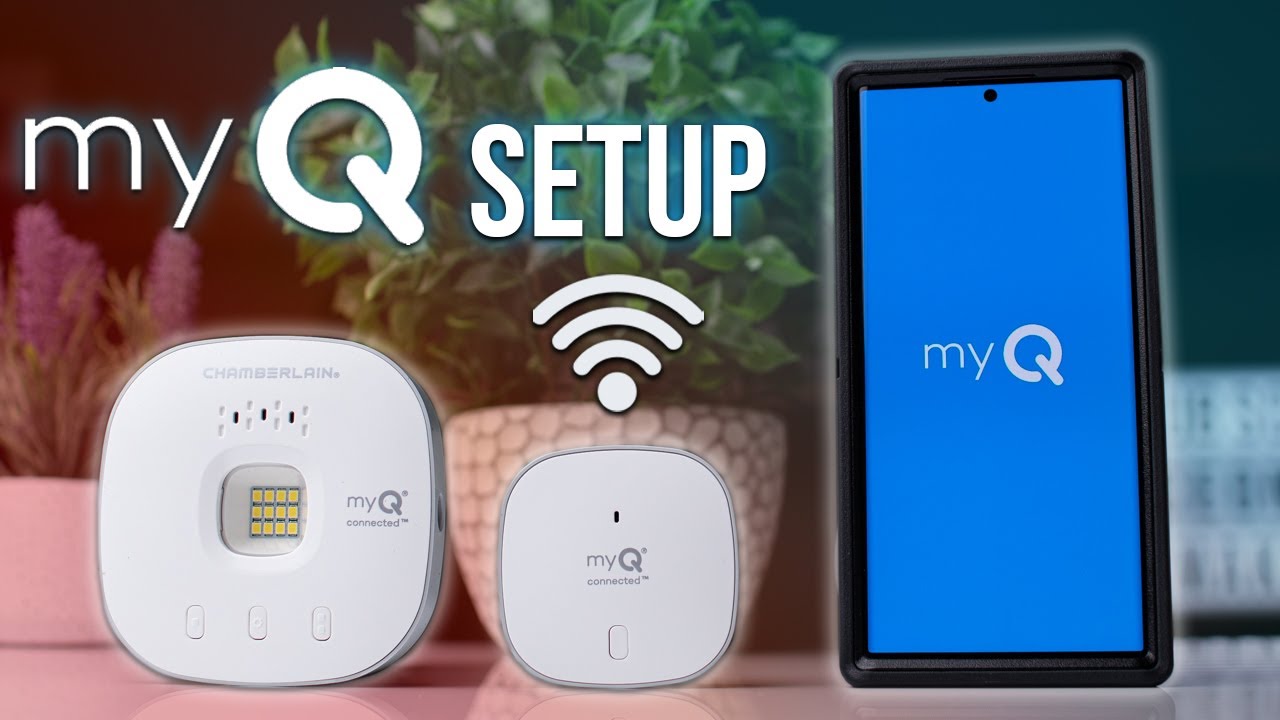Taula de continguts
Chamberlain Group Inc ofereix un obertura de portes de garatge intel·ligent únic que us permet obrir la porta del garatge des de qualsevol lloc del món.
Tot el que necessiteu és una xarxa sense fil de 2,4 GHz. que us connecta als controls de garatge intel·ligents de MyQ, a una connexió sense fils a Internet perfecta amb un fort senyal de wi-fi al garatge, i ja teniu tot preparat i controlat.
No només podeu controlar la porta, sinó que també rep alertes i actualitzacions de seguretat de la porta del garatge. També es pot integrar amb Google Assistant, HomeKit i IFTTT en dispositius mòbils.
Instal·lació de Smart Garage Control & afegir una xarxa Wi-Fi
El control intel·ligent de garatge MyQ és una instal·lació fonamental i no requereix gaire esforç per part teva.
Incorpora la tecnologia MyQ i comparteix Liftmaster, la tecnologia d'una marca germana. A més, el dispositiu té dos components de maquinari, una estació base i una unitat de sensor.
L'estació base es connecta al sostre del garatge i al sensor que s'allotja a la porta del garatge. Primer, enrosqueu un petit suport al sostre del garatge a prop d'una presa de corrent. Ara llisqueu-lo a l'estació base del suport ja instal·lat.
Quan estigui col·locat a la dreta, connecteu el cable d'alimentació i enllaceu-lo amb el telèfon mitjançant l'aplicació mitjançant la xarxa Wi-Fi de casa.
Guia per configurar l'obridor de portes de garatge Wi-Fi de Chamberlin amb Alarm.com
A continuació, es mostren alguns passos senzills per ajudar-vos a connectar-vos ambAlarm.com:
Quan us connecteu per primera vegada amb Alarm.com, seguiu les instruccions següents per a una configuració fàcil.
Primer, premeu el botó groc del panell de l'obertura de la porta del garatge. Després de prémer-lo i deixar-lo anar dues o tres vegades, veuràs una llum blava parpellejant i l'obertura de la porta del garatge sona.
Indica que s'ha configurat la connexió en el període de vint minuts per a la sessió.
Usant el vostre dispositiu mòbil o portàtil, cerqueu la xarxa amb MyQ com a inicials inicials. Connecteu-vos al navegador web i escriviu setup.myqdevice.com
Ara, la configuració us portarà a les instruccions pas a pas a seguir. Aviat podreu connectar l'obridor de la porta del garatge a la vostra xarxa Wi-Fi de casa.
És possible que el dispositiu us demani que esborra la connexió Wi-Fi a la configuració de MyQ. A més, ajuda a buscar una xarxa nova per iniciar la integració.
Si heu instal·lat l'aplicació MyQ d'obertura de portes de garatge Wi-Fi, aneu al següent o, en cas contrari, baixeu l'aplicació.
Assegureu-vos que l'aplicació de garatge intel·ligent MyQ no estigui connectada a l'obridor de la porta del garatge. L'aplicació no es pot connectar tant amb Alarm.com com amb l'aplicació MyQ.
Si l'obertura de la porta del garatge estava connectada a l'aplicació MyQ, traieu la connexió i espereu vint minuts abans de començar a connectar-vos amb Alarm.com.
Obre i tanca la porta del garatge dues vegades. Ara aneu al compte d'Alarm.com i aneu a Configuració > GestionarDispositius.
A Administrar dispositius, trobareu una secció de Afegeix dispositius .
Feu clic a LiftMaster Instal·lació a les seccions Afegeix dispositius. . A continuació, premeu la funció d'obrir/tancar la porta. Ara introduïu el número de sèrie MyQ únic al dispositiu.
El número de sèrie es troba al costat dels terminals del cablejat. És diferent d'un S/N i es troba a prop del logotip de MyQ.
Aviat la pàgina indicarà que s'ha afegit el dispositiu i us portarà a la pàgina Garage de MyQ smart. Trobareu els dispositius enumerats aquí.
A Alarm.com es pot integrar una unitat Wi-Fi de garatge alhora. En cas que necessiteu afegir-ne un altre o suprimir-ne un preexistent, poseu-vos en contacte amb el servei d'atenció al client per obtenir més ajuda.
Enllaç amb Apple iOS
Seguiu la guia per enllaçar el dispositiu amb el vostre Apple iOS i connecteu-vos amb Control de garatge intel·ligent de MyQ des de qualsevol lloc.
- Inicieu la sessió a l'aplicació MyQ
- Per connectar-vos amb MyQ Smart Garage Hub i MyQ Garage, toqueu Smart Garage Hub .
- Per a Smart Garage Control, premeu Smart Garage Control .
- Toqueu Següent i aneu a Pantalla Què necessiteu .
- Connecteu el concentrador i toqueu Següent
- Un cop connectat, la llum blava del concentrador començarà a parpellejar. Si trobeu que el LED no parpelleja, desconnecteu el dispositiu de l'alimentació i torneu-lo a connectar.
- Suposem que la llum comença a parpellejar, premeu Sí. Si ja teniu Smart Garage Control, ometeu el següentpas.
- En cas que la llum no parpelleja, premeu i manteniu premut el botó d'engranatge. Aviat veureu la llum blava parpellejant. Torneu a prémer el botó d'engranatge fins que el concentrador soni. Ara que el concentrador s'ha restablert, desconnecteu i connecteu la font d'alimentació.
- A la part posterior del concentrador, trobareu el número de sèrie de deu dígits. Escaneja'l
- Si no pots escanejar el número de sèrie, premeu Intro per escriure el número de sèrie manualment.
- Després d'escriure el número de sèrie complet, premeu Fet
- Quan vegeu la pregunta "el cambrer vol unir-se a la xarxa MyQ -XXX"
- Després de seleccionar la vostra xarxa wi-fi, introduïu la contrasenya de la xarxa domèstica i premeu Següent
- Premeu Següent a l'afegit a Wi-Fi
- Al sensor de la porta, traieu la pestanya i premeu Següent
- És hora de provar els sensors de la porta tal com s'indica a la pantalla de l'aplicació; premeu Següent
- Ara seguiu el procediment per emparellar la porta amb el concentrador.
- Toqueu i deixeu anar el botó de la porta. Com a resultat, el concentrador parpellejarà i sonarà.
- Premeu Següent al sensor de la porta.
- Ara seguiu els passos de l'aplicació i mireu el procediment al vídeo per instal·leu el sensor a la porta.
- Ometeu els passos per arribar a la pestanya de parell a la pantalla del motor i premeu Següent
- Preneu-vos el temps per llegir l'avís, premeu Següent
- Accediu al motor de la porta del garatge i premeu Següent
- Cerqueu la marca del vostre obridor de portes de garatgei seleccioneu Found It
- Seleccioneu el color del botó del programa/per aprendre
- És el mateix botó que els teclats i els comandaments a distància del programa
- Premeu i deixeu anar el botó de programa/aprenentatge del motorhead de l'obridor de la porta del garatge i premeu Següent .
- Farà que l'obridor de la porta del garatge es mogui.
- Quan es combina amb l'obridor de la porta del garatge, premeu Següent.
- Anomeneu la porta del garatge, premeu Següent. Ara munteu el concentrador com a instruccions de l'aplicació
- Seguiu els passos i les instruccions del vídeo de l'aplicació.
- Premeu Acabeu d'instal·lar el concentrador. A continuació, activeu la porta del garatge a l'aplicació.
Nota: Intenteu no accionar l'obridor de la porta del garatge tret que s'hagi completat la instal·lació.
Enllaç amb el dispositiu Android
- Inicieu la sessió a l'aplicació MyQ
- Per connectar-vos amb MyQ Smart Garage Hub i MyQ Garage, toqueu Smart Garage Hub .
- Per Smart Garage Control, premeu Smart Garage Control .
- Toqueu Següent i aneu a Pantalla del que necessiteu .
- Connecteu el concentrador i toqueu Següent
- Si la llum LED blava comença a parpellejar, premeu Sí. Si ja teniu Smart Garage Control, ometeu el pas següent.
- En cas que la llum no parpellegi, manteniu premut el botó d'engranatge. Aviat veureu la llum blava parpellejant. Torneu a prémer el botó d'engranatge fins que el concentrador soni. Ara que el concentrador s'ha restablert, desconnecteu i connecteu la font d'alimentació.
- Seleccioneu MyQ – xxx on discoveredpantalla.
- Després de seleccionar la vostra xarxa Wi-Fi, introduïu la contrasenya de la xarxa domèstica i premeu Següent.
- Premeu Següent a l'opció afegida a Wi-Fi
- Al sensor de la porta, traieu la pestanya i premeu Següent
- És hora de provar els sensors de la porta tal com s'indica a la pantalla de l'aplicació; premeu Següent
- Ara seguiu el procediment per emparellar la porta amb el concentrador.
- Toqueu i deixeu anar el botó de la porta. Com a resultat, el concentrador parpellejarà i sonarà.
- Premeu Següent al sensor de la porta.
- Ara seguiu els passos de l'aplicació i mireu el procediment al vídeo per instal·leu el sensor a la porta.
- Ometeu els passos per arribar a la pestanya de parell a la pantalla del motor i premeu Següent
- Preneu-vos el temps per llegir l'avís, premeu Següent
- Accediu al motor de la porta del garatge i premeu Següent
- Cerqueu la marca de l'obridor de la porta del garatge i seleccioneu S'ha trobat
- Seleccioneu el color del botó del programa/aprendre
- És el mateix botó que els teclats i els comandaments a distància del programa
- Premeu i deixeu anar el botó del programa/aprendre de l'obridor de la porta del garatge motorhead i premeu Següent
- Farà que l'obridor de la porta del garatge mogui la porta
- Quan es combina amb l'obridor de la porta del garatge, premeu Següent
- Anomena la porta del garatge i prem Següent. Ara munteu el concentrador com a instruccions de l'aplicació
- Seguiu els passos i les instruccions del vídeo de l'aplicació
- Premeu Finalitza perinstal·lar el concentrador. Activa la porta del garatge a l'aplicació
Nota: Intenta no accionar l'obridor de la porta del garatge tret que s'hagi completat la instal·lació.
Per què ens agrada?
- Per començar, té una configuració senzilla, la interfície és fàcil de gestionar per a un nen i la compatibilitat la converteix en l'opció preferida dels propietaris.
- Amb la seva infinitat d'opcions, estàs obert a noves idees i possibilitats. Veure com és possible afegir altres dispositius intel·ligents us anima a fer del vostre habitatge una casa intel·ligent.
Per què no ens agrada?
- Per integrar-se amb alguns serveis, és possible que necessiteu comprar un pla que pot ser una mica costós.
- SmartThings i Revolv no són compatibles amb MyQ smart garage hub.
Conclusió
En definitiva, és un dispositiu molt intel·ligent comprat l'any 2021 pel grup de cambres per cortesia. La configuració del dispositiu també és senzilla amb un telèfon intel·ligent o un ordinador portàtil.
Vegeu també: Guia pas a pas per a la configuració de Centurylink WiFiEl tauler també s'explica per si mateix. Només heu de connectar-lo a la xarxa Wi-Fi domèstica, seguir la configuració que s'explica més amunt i activar el que sembla els millors i segurs obridors de portes de garatge compatibles amb Wi-Fi.
Vegeu també: Com arreglar el teclat Kindle no es connecta a WiFi